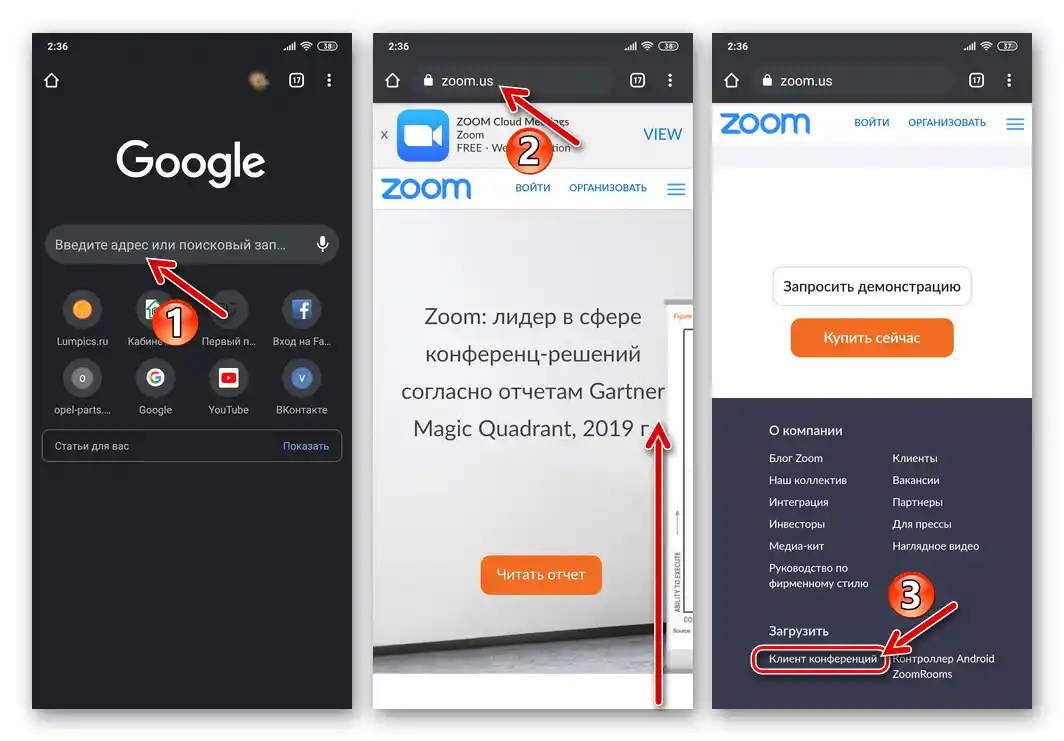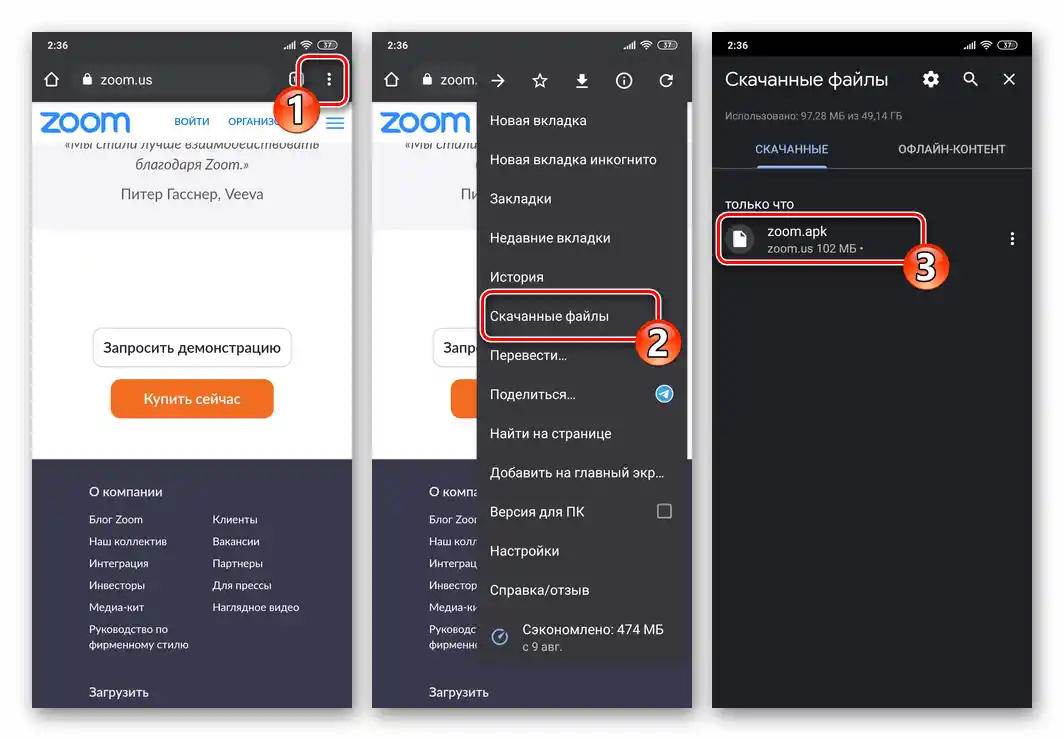Android
Postoje dva službena načina za instalaciju aplikacije Zoom na uređaje koji rade na operativnom sustavu Android. Prva od opisanih metoda je jednostavnija i praktičnija, dok se druga koristi ako na uređaju nije moguće koristiti Google Play Trgovinu i ako nema vremena ili želje za instalacijom Trgovine
Također pročitajte: Instalacija aplikacija u Android okruženju
Način 1: Google Play Trgovina
- Iskoristite donju vezu ili otvorite Google Play trgovinu i pronađite stranicu Zoom Cloud Meetings tako da upišete naziv usluge u polje za pretraživanje.
- Dodirnite gumb "Instalirati" ispod naziva Zoom Cloud Meetings i panela s osnovnim informacijama o ovoj aplikaciji. Zatim pričekajte da se preuzmu potrebne datoteke i instalira klijent sustava za videokonferencije na vaš uređaj.
- Nakon završetka instalacije, na njegovoj stranici u Play Trgovini aktivirat će se gumb "Otvoriti", a na radnoj površini Androida pojavit će se ikona "Zoom". Iskoristite jedan od tih elemenata za prvi pokretanje aplikacije i za prijavu ili registraciju u uslugu.
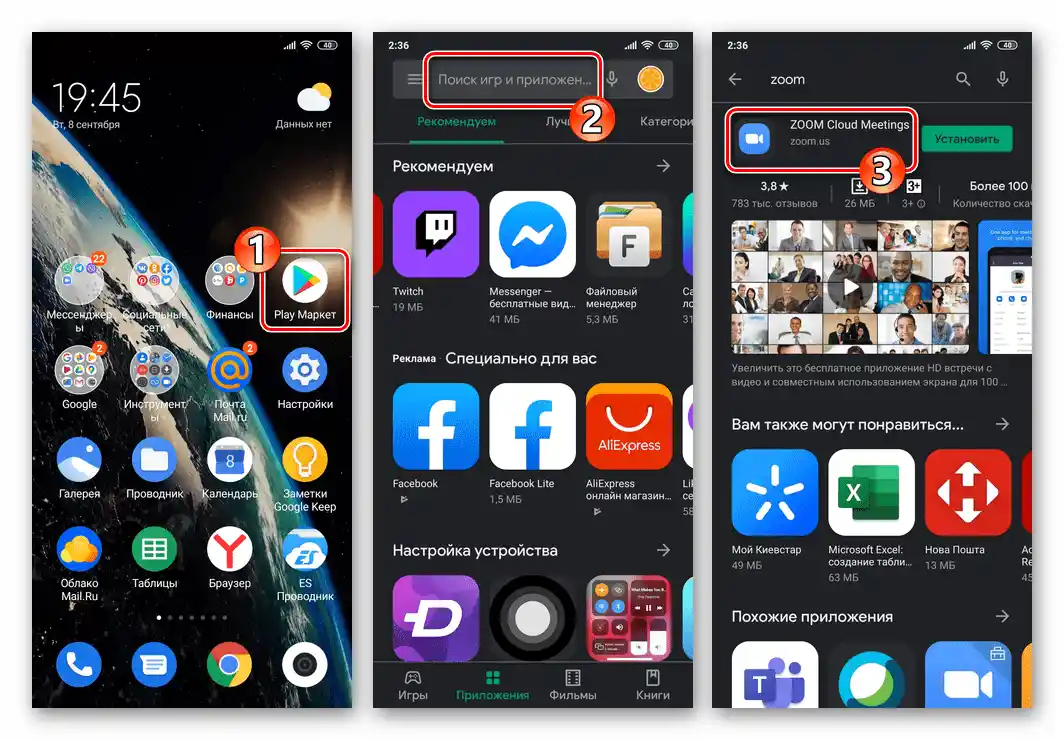
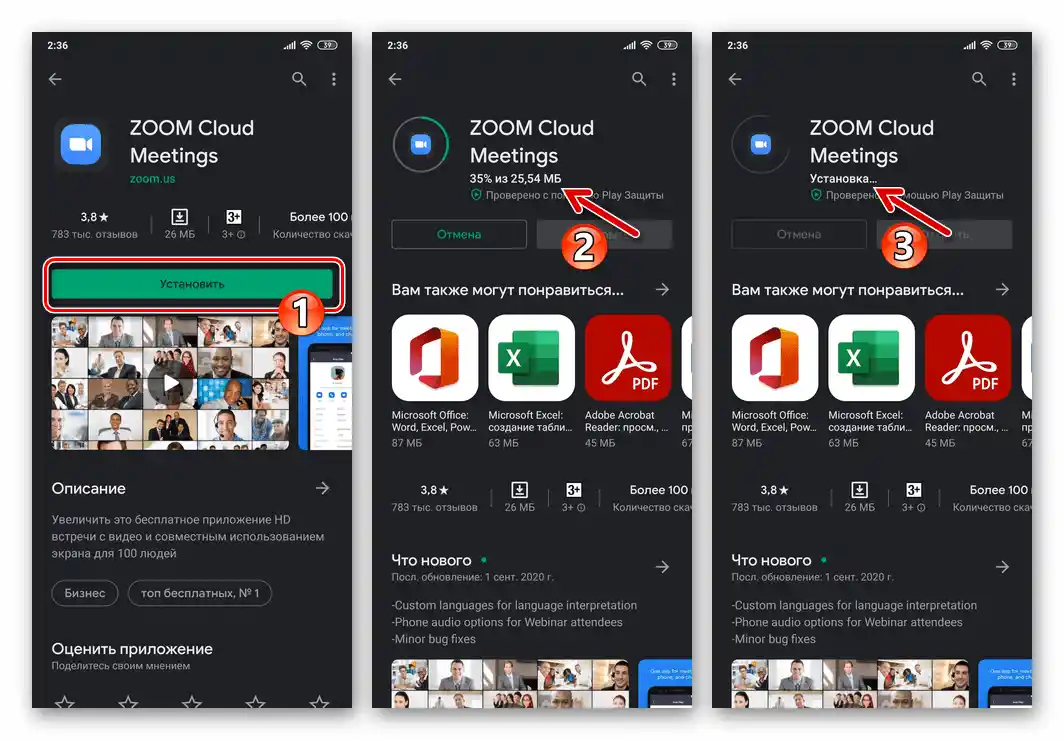
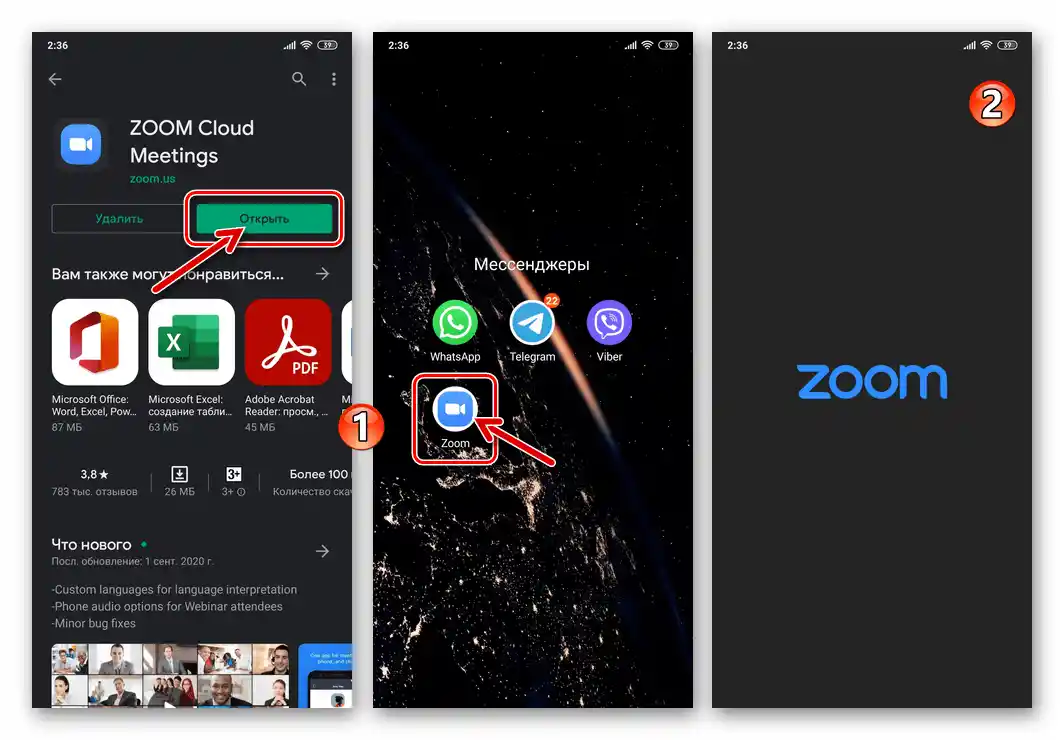
Pročitajte također: Kako se registrirati u sustav videokonferencija Zoom s Android uređaja
Način 2: APK datoteka
- Pomoću bilo kojeg omiljenog web preglednika na mobilnom uređaju (u sljedećem primjeru — Google Chrome za Android) idite na službenu web stranicu razmatranog sustava –
zoom.us. Pomaknite se do dna glavne stranice i dodirnite naziv u sekciji "Preuzmi" "Klijent za konferencije".![Zoom za Android prelazak na stranicu za preuzimanje apk datoteke aplikacije na službenoj web stranici usluge]()
Ili, što je mnogo brže, idite na Android uređaju putem sljedeće poveznice — to će vas odvesti u odjeljak za preuzimanje web stranice usluge videokonferencija:
Preuzmi Zoom za Android s službene web stranice usluge organizacije videokonferencija
- Na otvorenoj stranici dodirnite drugu po redu tipku s naslovom "Klijent Zoom za konferencije" — "Preuzmi s Zooma". Potvrdite (ako se prikaže) zahtjev preglednika za izvršavanje potencijalno opasne radnje.
- Pozovite izbornik preglednika, idite u "Preuzete datoteke" i dodirnite naziv datoteke zoom.apk.
![Zoom za Android otvaranje preuzetog apk-datoteke aplikacije iz odjeljka Preuzimanja u pregledniku]()
Druga opcija, koja podrazumijeva inicijaciju postupka instalacije klijenta sustava videokonferencija – idite u mapu "Preuzimanja" ("Download") pomoću bilo kojeg upravitelja datoteka za Android i otvorite datoteku zoom.apk odatle.
- Potvrdite svoje namjere instalirati Zoom dodirivanjem "INSTALIRAJ" pod zahtjevom operativnog sustava u prikazanom prozoru, pričekajte dok se izvršava raspakiranje aplikacije.
- Nakon što prozor instalatora APK datoteka nestane s ekrana, instalacija Zooma za Android smatra se dovršenom. Dodirnite sada dostupnu ikonu na Radnoj površini kako biste pokrenuli aplikaciju i dobili mogućnost prijave ili registracije u sustavu videokonferencija.
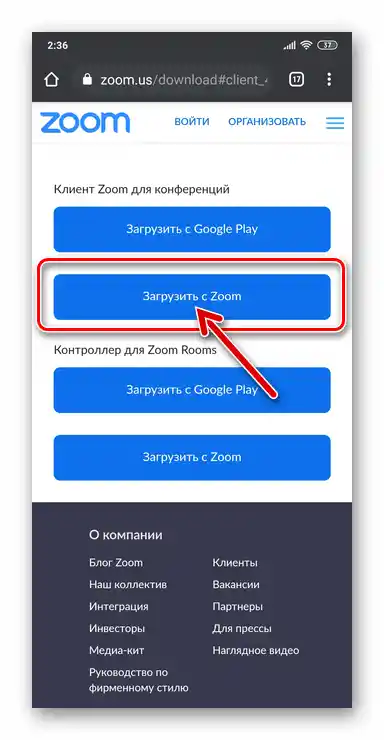
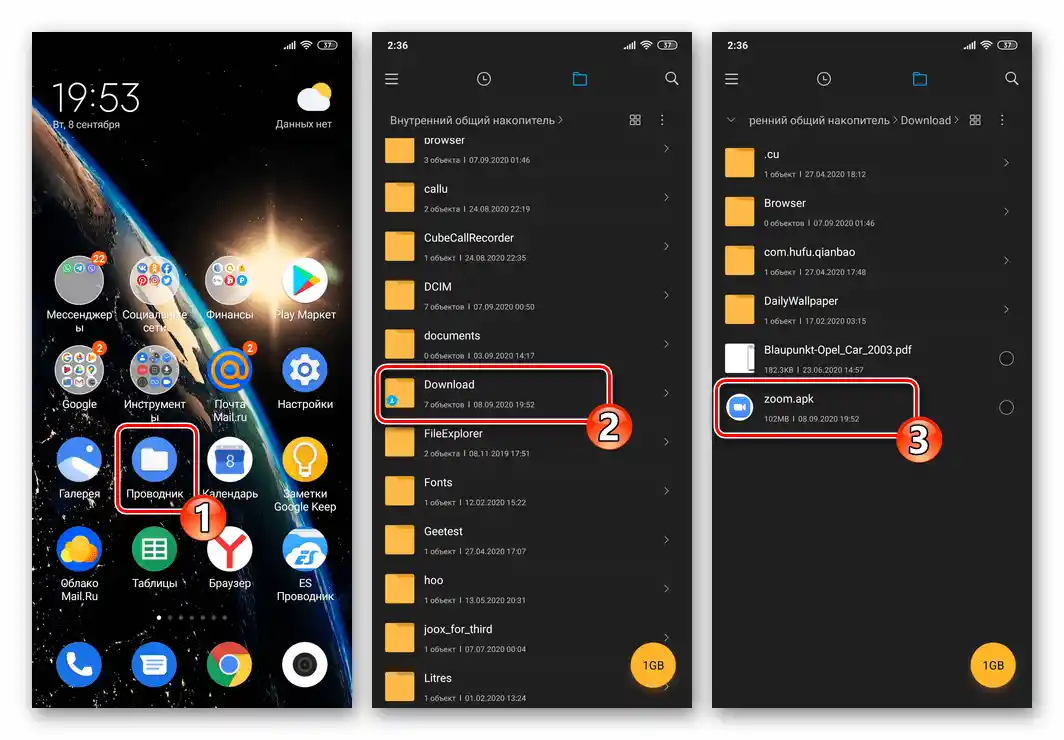
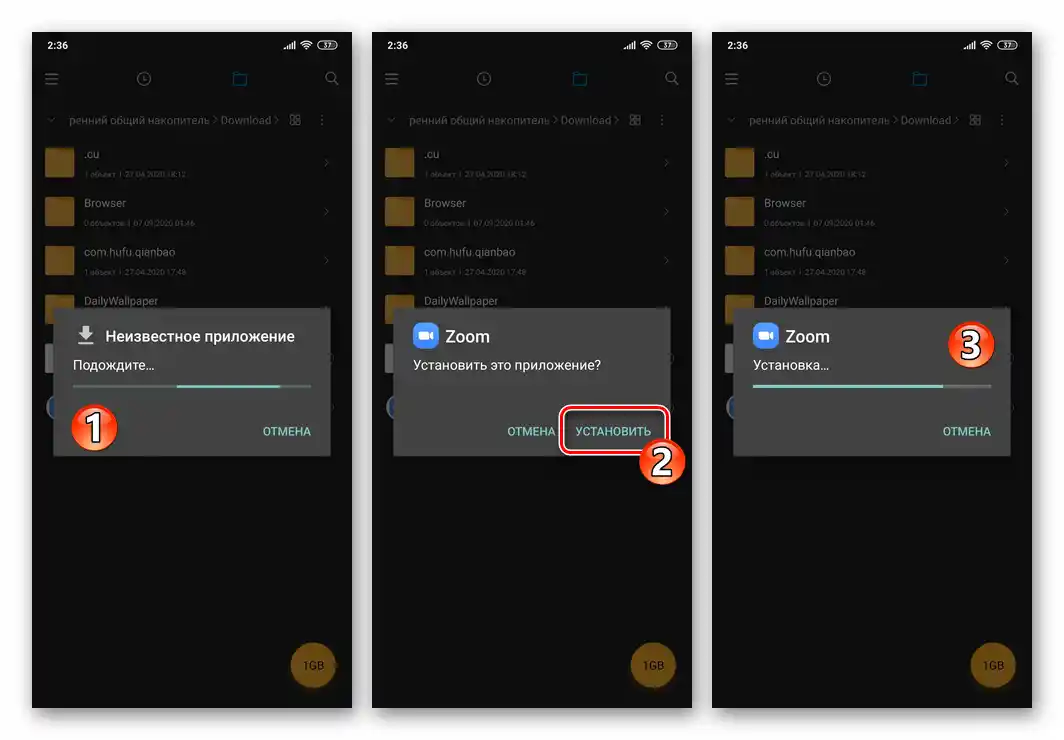
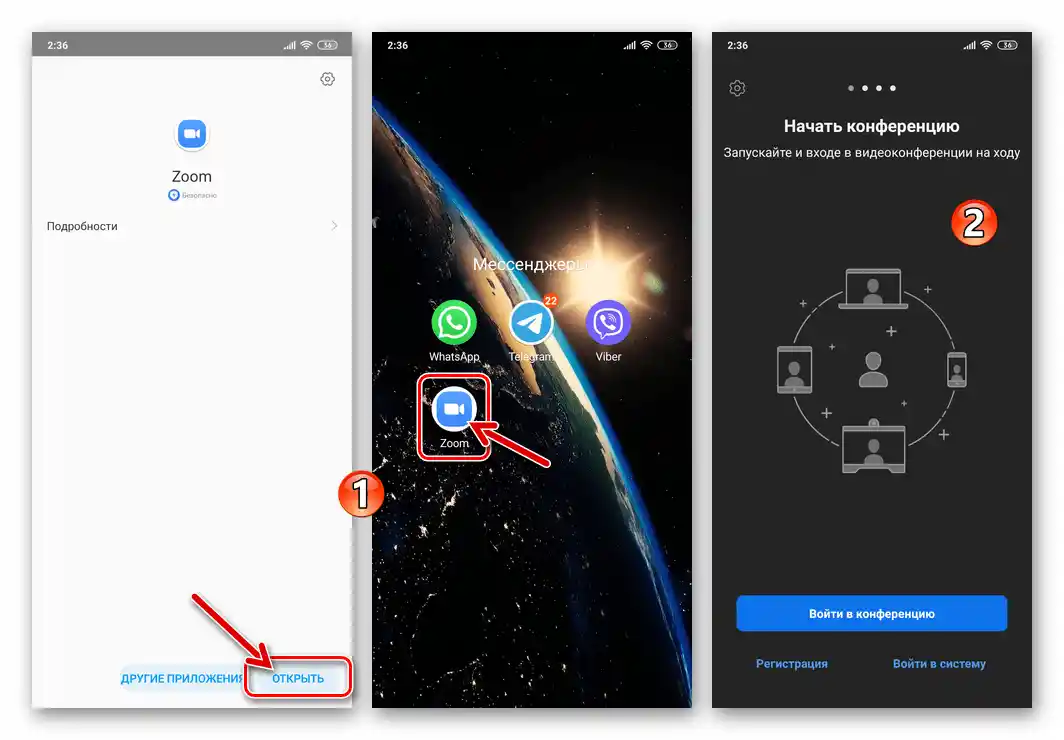
iOS
Preuzimanje Zoom aplikacije na iPhone malo se razlikuje od instalacije bilo koje druge iOS aplikacije i sastoji se od preuzimanja potrebnog sredstva iz Apple App Store-a.
Također pročitajte: Instalacija aplikacija u iOS okruženju
- Idite na sljedeću poveznicu s iPhone-a:
Preuzmi Zoom za iPhone iz Apple App Store-a
Ili otvorite App Store, izvršite "Pretraživanje" pod upitom
zoomi idite na stranicu aplikacije Zoom Cloud Meetings. - Kliknite na gumb "PREUZMI" ispod naziva Zoom aplikacije na njenoj stranici u App Store-u, a zatim "Instaliraj" na upit koji se pojavi u donjem dijelu ekrana.
- Čekajte da se završi preuzimanje komponenti, a zatim instalacija Zoom-a u iOS okruženju.
- Kao rezultat uspješne instalacije, na stranici Zoom Cloud Meetings u Apple App Store-u pojavit će se gumb "Otvori", a u popisu dostupnih aplikacija na iPhone-u – ikona "Zoom". Kliknite na bilo koji od navedenih objekata kako biste izvršili prvi pokretanje klijenta za videokonferencije i prešli na registraciju potrebnog računa za rad u njemu.
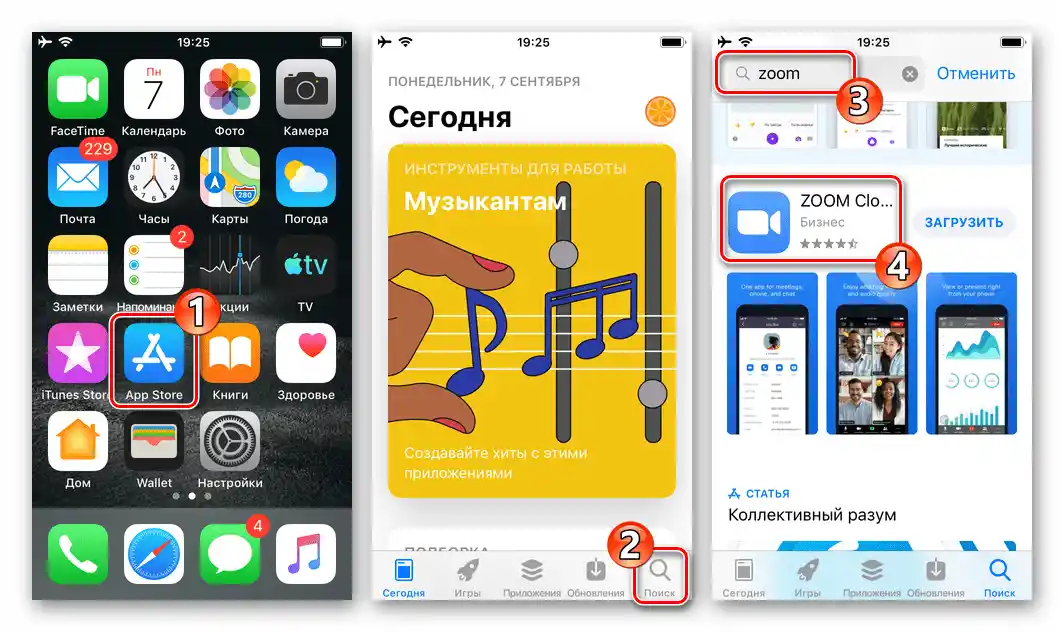
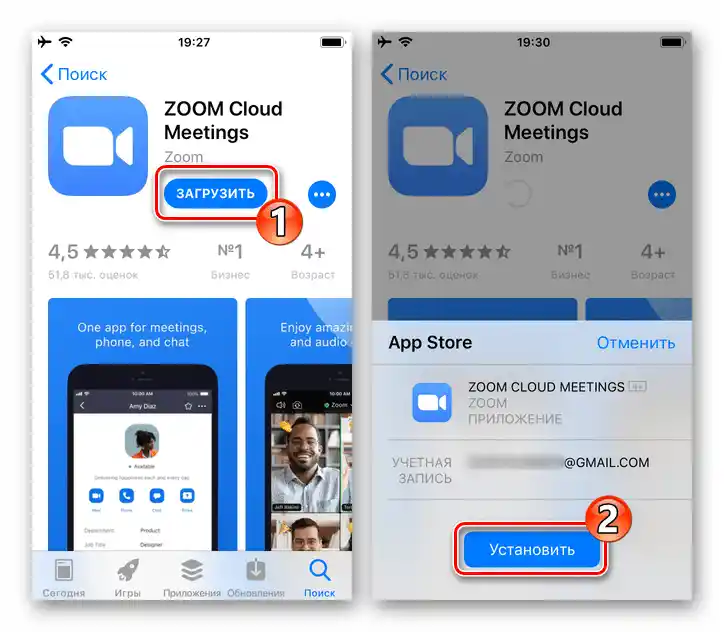
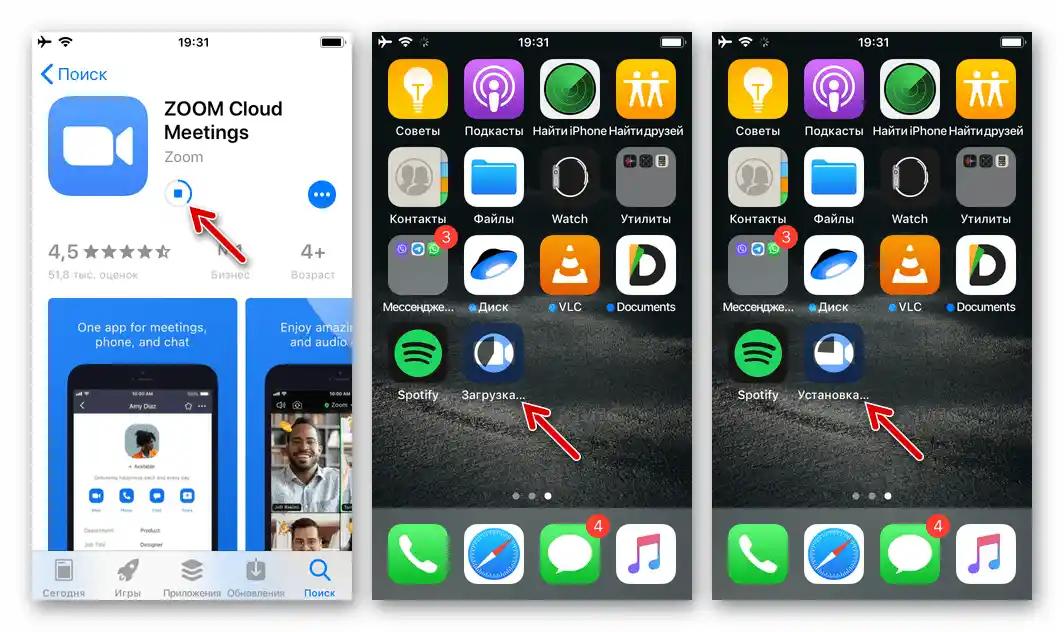
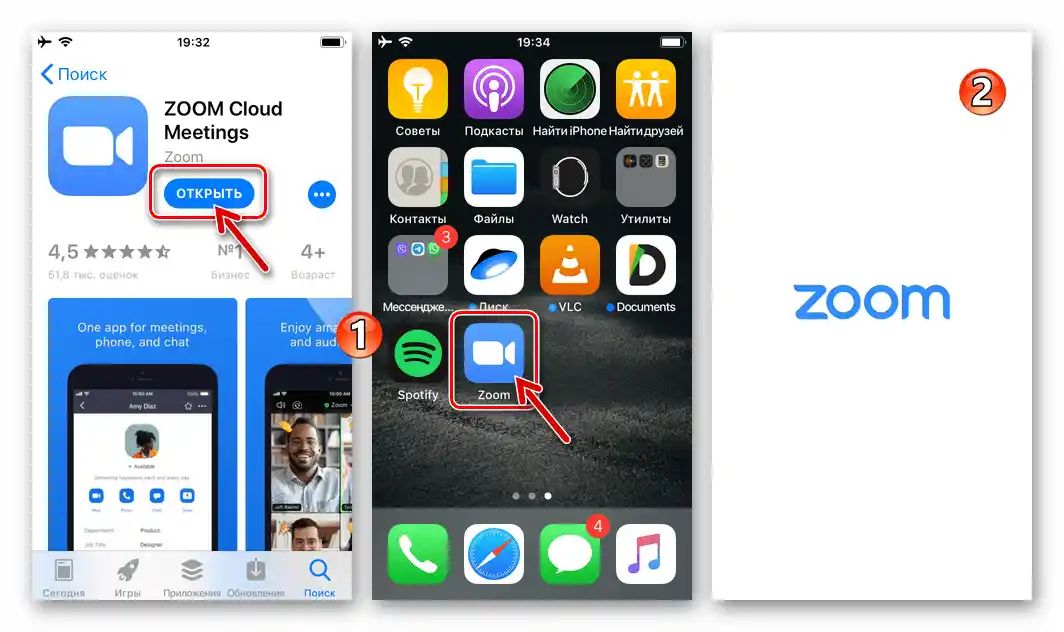
Također pročitajte: Kako registrirati račun u Zoom-u s iPhone-a